워드프레스 자동 업데이트
게시 됨: 2021-12-03플러그인과 테마를 최신 버전으로 유지하는 것은 다양한 이유로 권장되며 가장 중요한 것은 사이트를 안전하게 유지하는 것입니다. 플러그인이나 테마를 정기적으로 업데이트하지 않으면 궁극적으로 웹사이트에 수많은 문제가 발생하여 이러한 업데이트를 방치할수록 해결하기 어려워질 수 있습니다.
테마/플러그인 및 핵심 파일을 정기적으로 업데이트하는 것이 좋습니다. 하지만 많은 사용자가 여전히 업데이트하지 않습니다. 이 때문에 WordPress는 2020년 8월에 플러그인과 테마를 자동으로 업데이트할 수 있는 새로운 자동 업데이트 기능을 도입했습니다.
이 기사에서는 이 새로운 기능을 살펴보고 자동 테마 및 플러그인 업데이트를 사용할 때 고려해야 할 몇 가지 사항을 검토합니다.
테마에 대한 자동 업데이트를 활성화하는 방법
WordPress 5.5부터 모든 테마에 자동 업데이트를 활성화하는 옵션이 있습니다. 테마 페이지로 이동하여 "테마 세부 정보" 탭을 클릭하면 이 옵션을 볼 수 있습니다.
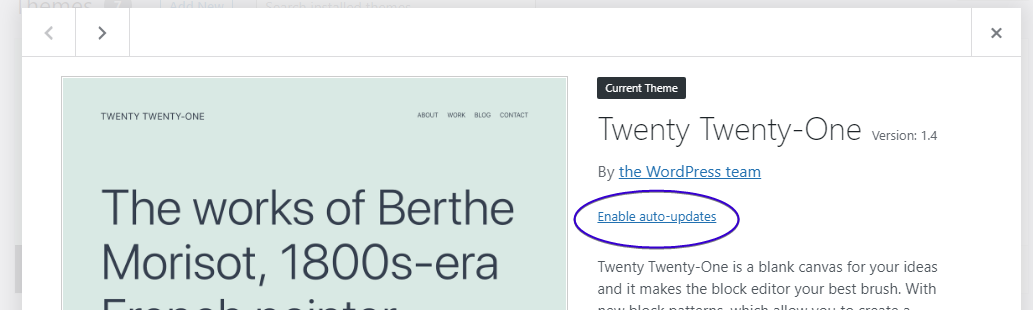
그런 다음 "자동 업데이트 활성화" 링크를 클릭하기만 하면 됩니다. 그때부터 사용 가능한 테마 업데이트가 있을 때마다 자동으로 실행되고 직후에 이메일로 알림을 받게 됩니다.
이제 플러그인에 대한 자동 업데이트도 활성화하는 방법을 살펴보겠습니다.
플러그인에 대한 자동 업데이트를 활성화하는 방법
또한 WordPress 5.5에는 업데이트가 제공될 때 각 플러그인이 자동 업데이트되도록 하는 옵션이 도입되었습니다.
관리자 플러그인 화면으로 이동하여 플러그인 행의 오른쪽에 있는 "자동 업데이트 활성화"를 클릭합니다.
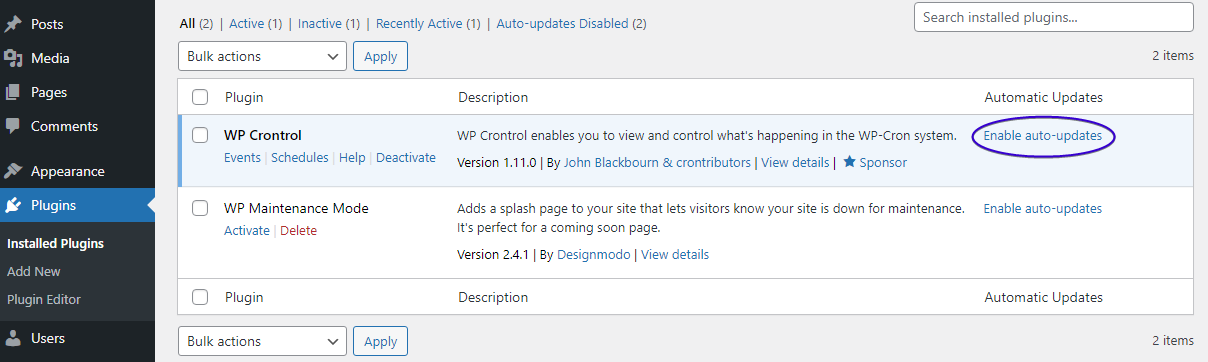
이 기능을 활성화하면 사용 가능한 모든 업데이트가 자동으로 실행되고 이를 알리는 이메일이 전송됩니다.
여러 플러그인을 선택하고 드롭다운 메뉴에서 "자동 업데이트 활성화" 옵션을 사용하여 자동 업데이트를 활성화할 수 있습니다.
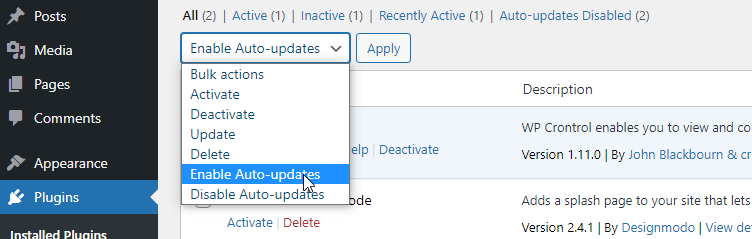
모든 플러그인/테마에 대한 자동 업데이트
또는 WordPress에서 제공하는 auto_update_{$type} 필터를 사용하여 핵심, 플러그인, 테마 또는 언어의 자동 업데이트를 처리할 수 있습니다.
플러그인
모든 플러그인에 대한 자동 업데이트를 활성화하는 것은 매우 쉽습니다. 활성화된 테마의 functions.php를 수정하기만 하면 됩니다. 좋아하는 편집기로 열고 이 코드 줄을 삽입하십시오.
add_filter( 'auto_update_plugin', '__return_true' ); 비활성화하려면 __return_false 값을 사용해야 합니다.
테마
모든 테마에 대해 동일한 작업을 수행하려면 functions.php에서와 같이 이 코드를 추가하세요.
add_filter( 'auto_update_theme', '__return_true' ); 비활성화하려면 __return_false 값을 사용해야 합니다.
WordPress 자동 업데이트 단점
표면적으로는 자동 업데이트를 활성화하는 것이 좋은 생각인 것 같습니다. 언급했듯이 테마 및 플러그인 업데이트는 웹사이트 소유자가 자주 간과하는 것입니다.
그러나 특히 사이트가 복잡하거나 많은 플러그인이 있는 경우에는 테마/플러그인 업데이트를 신중하게 수행하는 것이 좋습니다. 이유? 사이트를 손상시킬 수 있는 일부 형태의 플러그인/테마 충돌이 발생할 수 있습니다. 플러그인을 수동으로 업데이트할 때마다 사이트가 의도한 대로 작동하는지 확인할 수 있습니다. 그렇지 않은 경우 업데이트 전에 사이트의 스냅샷 백업을 수행하는 현명한 조치를 취했다면 신속하게 되돌릴 수 있습니다. 자동 업데이트를 사용하면 업데이트가 언제 발생할지 알 수 없습니다. 즉, 매우 정기적으로 사이트를 확인하지 않는 한 업데이트가 발생한 후 오랜 시간이 지난 후에야 사이트의 문제를 찾을 수 있습니다. 설상가상으로, 여러 플러그인이 업데이트되었음을 알 수 있으므로 사이트 문제의 원인을 즉시 알 수 없습니다.

따라서 자동 업데이트 기능을 사용하지 않도록 선택하거나 충돌이 발생할 경우 웹사이트 기능에 영향을 미치지 않는 플러그인에만 자동 업데이트를 사용하는 것과 같은 중간 솔루션을 선택할 수도 있습니다. 플러그인이 개발자에 의해 자주 업데이트되면 웹사이트가 손상될 가능성이 더 높다는 점을 명심하십시오.
플러그인 업데이트를 가장 잘 처리하는 방법
현실은 자동 업데이트와 같은 '설정 후 잊어버리기' 옵션만큼 매력적이지만 장점보다 단점이 더 많을 수 있습니다. 그렇다면 플러그인을 안전하게 업데이트하는 가장 좋은 방법은 무엇입니까? 업데이트 실패 후 사이트를 롤백할 수 있는 WP 롤백과 같은 플러그인을 사용하도록 선택할 수 있지만 이것은 아마도 가장 강력한 솔루션은 아닙니다.
테마 또는 플러그인을 업데이트할 때 따라야 하는 가장 안전한 방법은 먼저 웹사이트 백업을 생성(또는 스테이징 환경에서 작업)한 다음 하나씩 업데이트하는 것입니다. 그러나 현실 세계에서 이것은 책임이 있는 사람에게 매우 시간이 많이 소요되는 작업입니다.
이것은 Pressidium과 같은 백업과 같은 작업의 속도를 높일 수 있는 유용한 도구를 제공하는 신뢰할 수 있는 호스팅 제공업체가 유용한 곳입니다. 플러그인과 기술 노하우가 필요하지 않은 원클릭 백업을 제공합니다. 클릭하면 몇 분 안에 즉각적인 스냅샷 백업이 수행되며, 가장 중요한 것은 매우 안정적입니다.
또한 Pressidium 고객은 자신의 사이트를 스테이징 서버에 복제할 수 있습니다. 이렇게 하면 라이브 사이트에 어떤 식으로든 영향을 주지 않고 해당 업데이트를 업데이트하고 테스트할 수 있습니다. 백업과 마찬가지로 스테이징 서버 복사본을 만드는 데는 몇 분 밖에 걸리지 않으며 플러그인과 기술 노하우가 필요하지 않습니다.
그러나 사용자가 프로덕션에서 직접 플러그인을 업데이트하더라도 당사 플랫폼은 이를 신중하게 처리합니다. 먼저 사이트의 자동 백업이 생성된 후 플러그인 업데이트가 초기화되어 일부 테스트가 실행됩니다. 그런 다음 모든 것이 라이브 사이트를 확인하는 경우에만 결국 업데이트됩니다.
테스트가 실패하면 업데이트가 취소되고 웹사이트가 이전 작업 버전으로 돌아가서 문제를 알려줍니다.
마지막으로, 대규모 사이트 포트폴리오를 관리하는 경우 플러그인을 업데이트하기 위해 각각에 로그인해야 하는 모든 사람이 힘든 작업이 될 수 있습니다. 그것이 바로 대시보드가 도움이 될 수 있는 부분입니다.
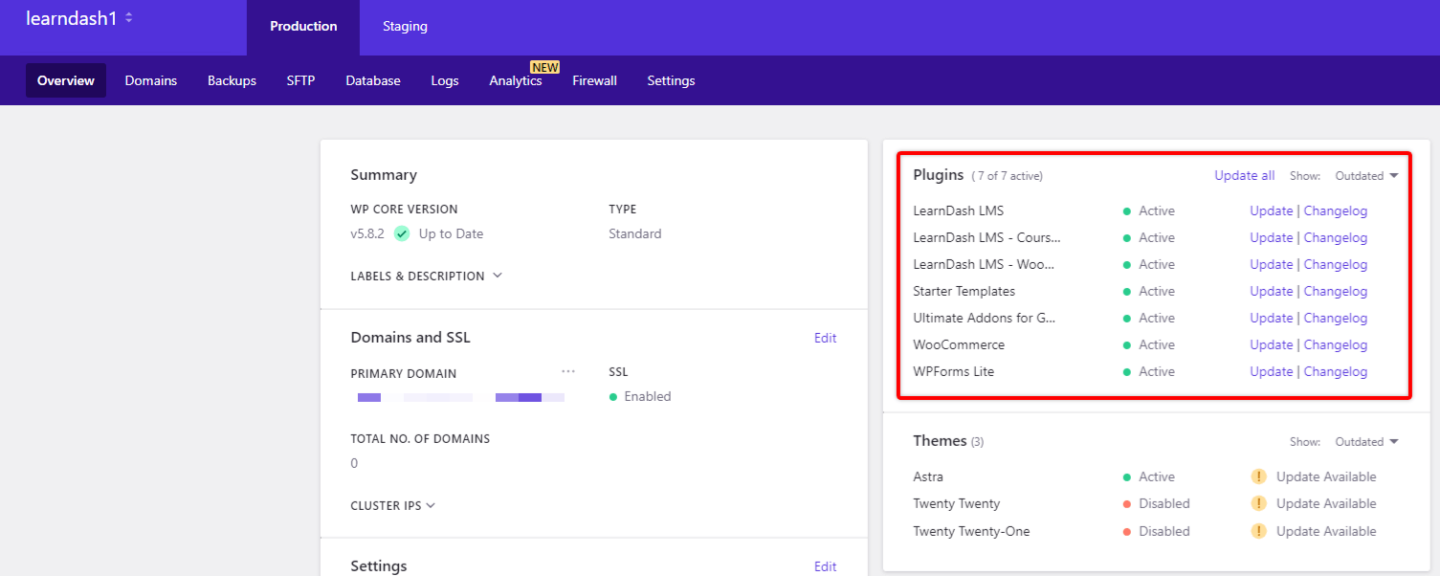
대시보드에서 직접 모든 사이트의 각 플러그인 상태를 빠르게 확인할 수 있습니다. 업데이트가 있는 경우 대시보드에서 바로 이 업데이트를 다시 시작할 수 있습니다. 이것은 플러그인 업데이트 관리 속도를 크게 높이는 데 도움이 될 수 있습니다!
결론
WordPress는 시간을 절약하고 관리자에게 유용할 수 있는 도구를 만드는 데 놀라운 일을 하며 자동 업데이트도 예외는 아닙니다. 일부 사용자의 경우 자동 업데이트가 실시간으로 절약될 수 있습니다. 다른 사람들에게는 사용하고 싶지 않은 기능일 수 있습니다.
